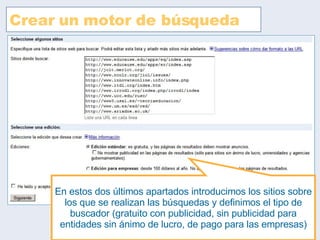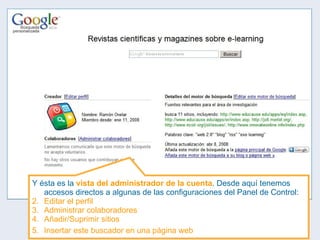Google Custom Search Engine
- 1. Google Custom Search Engine
- 2. Google Custom Search Engine
- 3. Google Custom Search Engine
- 4. Aquí tenemos el buscador como un servicio más que ofrecemos a todos los usuarios del blog, la página del departamento, grupo de investigación…
- 5. Custom Search Service que permite crear sitios de búsqueda personalizados es la herramienta principal de Google Coop
- 6. Crear un motor de búsqueda Además del nombre, la descripción y el idioma, este apartado incluye las palabras clave , que tienen 2 funciones: Dar información al usuario Refinar, orientar las búsquedas
- 7. Crear un motor de búsqueda De acuerdo a los intereses de la búsqueda escogemos cualquiera de las tres opciones. La tercera no equivale a los resultados del buscador convencional; las palabras clave orientan las búsquedas (comparar imágenes 1, donde se ha escogido “Toda la web” y palabra clave “bilbao” y 2, el buscador convencional). El primer resultado de la imagen 1 es una empresa de Bilbao 1 2
- 8. Crear un motor de búsqueda En estos dos últimos apartados introducimos los sitios sobre los que se realizan las búsquedas y definimos el tipo de buscador (gratuito con publicidad, sin publicidad para entidades sin ánimo de lucro, de pago para las empresas)
- 9. Panel principal Vamos a analizar las herramientas de un buscador. En primer lugar, accedemos a la página principal
- 10. Y ésta es la vista del administrador de la cuenta . Desde aquí tenemos accesos directos a algunas de las configuraciones del Panel de Control: Editar el perfil Administrar colaboradores Añadir/Suprimir sitios Insertar este buscador en una página web
- 11. Para encontrar todas las opciones de configuración de Google Custom Search pinchamos sobre Panel de Control
- 12. Las distintas opciones están agrupadas en estas pestañas
- 13. Además de las opciones que hemos visto en el formulario de creación tenemos la posibilidad de ajustar las opciones de codificación de los signos. UTF- 8 es una buena opción para los caracteres especiales del castellano.
- 14. En este segundo apartado de Información Básica encontramos una serie de opciones importantes: el contexto de búsqueda si queremos colaboradores la inclusión del buscador en el directorio de Google las opciones de vínculos de suscripción Volveremos sobre estas opciones en los apartados correspondientes
- 15. Este apartado nos permite añadir o excluir sitios manualmente
- 16. Estas opciones nos permiten ajustar las opciones de búsqueda por cada item
- 17. Seleccionamos unos sitios determinados y les aplicamos la etiqueta
- 18. Como vemos, la etiqueta “revistas” da preferencia pero no anula resultados de otras páginas, sobre todo cuando su Pagerank es importante
- 19. Un menú muy sencillo nos permite elegir entre estas opciones de presentación
- 20. Este es el código que podemos insertar en otras páginas. Aunque hay distintas opciones para incluir también la página de resultados, recomiendo seguir la opción que veis en pantalla, donde Google se ocupa de alojar la página de resultados
- 21. Aquí tenemos el buscador como un servicio más que ofrecemos a todos los usuarios del blog, la página del departamento, grupo de investigación…
- 22. De acuerdo a la configuración que hemos escogido, los resultados se muestran en una web alojado en un servidor de Google
- 23. Para monitorizar la información en un conjunto delimitado de sitios web Como herramienta colaborativa que nos permite realizar actividades de búsqueda y clasificación en equipo Para insertar en nuestro blog un servicio de búsqueda con fuentes recomendadas Como una extensión de una unidad didáctica, un recurso para una actividad… ¿para qué queremos un buscador personalizado?
Notas del editor
- Si tuviésemos que resumir las características de los buscadores personalizados de Google debemos destacar tres elementos: Podemos